Los atajos de teclado son esas teclas o combinaciones de ellas que nos permiten realizar tareas más rápidamente sin tener que buscar opciones en los menúes.
No por nada tenemos atajos de teclado en prácticamente toda plataforma imaginable, desde programas de ofimática hasta navegadores de Internet, y también Gmail, Facebook y Twitter. Prezi no se queda atrás y nos brinda la posibilidad de activar una serie de atajos de teclado para ahorrar tiempo e incrementar nuestra productividad.
Es importante considerar que los atajos de teclado, también conocidos como Accesos Directos dentro de Prezi, están deshabilitados por defecto en la plataforma. Para poder activarlos, tenemos que ir al menú de Ayuda, y hacer clic en el botón de “Activar”. Una vez que hacemos esto, ya podemos usarlo. Lo bueno de estos atajos es que generalmente sólo involucran una tecla, y no una combinación de teclas como podemos encontrar en Windows, Mac y el resto de los programas (aunque sí hay algunos atajos más avanzados que incluyen la combinación de letras).
Es importante considerar que los atajos de teclado, también conocidos como Accesos Directos dentro de Prezi, están deshabilitados por defecto en la plataforma. Para poder activarlos, tenemos que ir al menú de Ayuda, y hacer clic en el botón de “Activar”. Una vez que hacemos esto, ya podemos usarlo. Lo bueno de estos atajos es que generalmente sólo involucran una tecla, y no una combinación de teclas como podemos encontrar en Windows, Mac y el resto de los programas (aunque sí hay algunos atajos más avanzados que incluyen la combinación de letras).
¿Cuáles son los atajos de teclado más importantes?
Con F, podemos dibujar un marco, que es la estructura mínima indispensable para trabajar con Prezi. Presionando F dos veces, podemos elegir qué tipo de marco vamos a usar (por ejemplo, un círculo o un rectángulo). Presionando L podemos insertar un archivo, ya sea una foto o un video. Presionando P, podemos ir al modo path para hacer ediciones fundamentales. Con 1 y 2 nos acercamos y alejamos, respectivamente. Estos son sólo algunos, pero aquí dejamos una lista de los atajos que presenta Prezi
Atajos de edición
- F: Dibujar un marco. Presiona nuevamente para cambiar el tipo de marco (corchete, círculo, rectángulo o invisible)
- L : Inserta un archivo (imagen, PDF, video, SWF)
- S: Dibujar una forma. Presiona nuevamente para cambiar el tipo de forma (flecha, línea, rectángulo, círculo, triángulo)
- P: Ir a modo Ruta
- 1: Acercarse
- 2: Alejarse
- 3: Rotar en sentido de las manecillas del reloj
- 4: Rotar en sentido contrario de las manecillas del reloj
- Borrar, Retroceso: Borrar objeto(s) seleccionado(s)
- Flecha izquierda, derecha, arriba, abajo : Mover la selección 1 píxel
- SHIFT + izquierda, derecha, arriba, abajo: Mover la selección 10 píxeles
- CTRL + S: Guardar prezi
- CTRL + Z: Deshacer la última acción
- CTRL + Y: Rehacer la última acción
- CTRL + D: Duplicar objeto(s) seleccionado(s)
- CTRL + C: Copiar objeto(s) seleccionado(s)
- CTRL + V: Pegar objeto(s) seleccionado(s)
- CTRL + SHIFT + M: Seleccionar el formato de pantalla entre 4:3, 16:9 y desactivar
- CTRL + SHIFT + C: Abre el editor CSS de Prezi
- CTRL + SHIFT + D: Duplica e invierte el contenido, creando una versión en modo de espejo (funciona con imágenes y flechas; con texto no)
- Esc (tecla Escape): Termina la acción o cierra una cuadro de diálogo
- Barra espaciadora: Inicia el modo Presentar
Atajos de presentación
- Izquierda, derecha: Avanza o retrocede la presentación
- Arriba, abajo : Zoom inteligente, acerca y aleja
- B: Apaga la pantalla (mueve el ratón/mouse o presiona cualquier tecla para volver a la presentación)
- Barra espaciadora: Avanza en la ruta (sólo presentando en pantalla completa)
- Re Pág, Av Pág: Avanzar o retroceder en la ruta (sin presentación en pantalla completa)
- Escape: Finalizar presentación
 Twitter
Twitter 5:37
5:37
 Docente2punto0
Docente2punto0
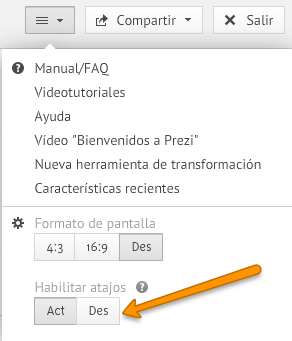








0 comentarios:
Publicar un comentario